Уже довольно давно в современных телефонах и смартфонах имеется такая встроенная функция как «Черный список» — возможность заносить контакты или номера в перечень тех, с которыми вы не хотите общаться. Однако, иногда требуется оградить себя от всех – кроме избранных. Для этого перечня существует свое название – «Белый список».
Далеко не во всех телефонах имеется возможность создавать белые списки по умолчанию, это касается и гаджетов с ос андроид. Какие же есть пути решения данной задачи? Во-первых, попробовать воспользоваться услугами вашего оператора сотовой связи (у нас же телефон, ы не забыли?). «Белый список» есть, например, у мегафона, услуга так и называется. Внести в этот список можно до сотни любых номеров, если позвонят с другого, не внесенного в перечень, то получат сообщение об ошибочном звонке. Вроде бы все хорошо, но есть одно но – услуга платная. Да и не у всех мегафон. Так что попробуем другой способ.
ОС андроид предоставляет возможность своим пользователям устанавливать великое множество приложений, не ужели среди них не найдется нужного? Найдется! Whitelist Call Blocker – программа, предназначенная как раз для этого (да и название намекает уже).
Итак, бесплатно качаем с плей маркета и устанавливаем на свое устройство. Теперь на экране вашего гаджета появится вот такой новый значок со старинным телефонным аппаратом.

Однако, запускать пока не будем – надо перезагрузить устройство. После перезагрузки смотрим меню. И тут есть приятная неожиданность – оно на русском; перевод правда, не очень, но нам же главное функционал, правда?
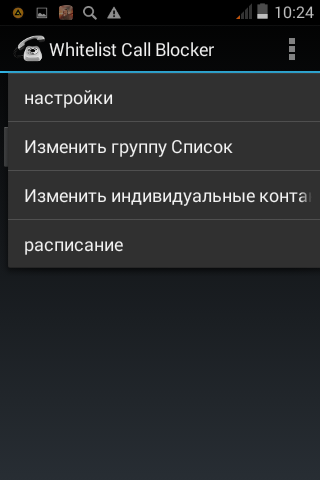
Итак, рассмотрим пункты меню:
- Настройки:
- Включить значок уведомления;
- Показать их абонентов в истории абонента;
- Включить таймер;
- Enable Logging (для поддержки только).
Тут должно быть все понятно.
Отмечаем, к примеру, первый пункт – и вам могут звонить только те, кто есть в телефонной книге.
Выбираем, что нам надо, выходим на главную страницу и нажимаем «Услуги выключены» — надпись меняется на «Услуга активирована». И все – готово. Вот так просто можно оградить себя от нежелательных звонков на андроиде – установить приложение с функционалом «Белый список». Просто и бесплатно.
P.S. Номер телефона входящего звонка (как его принимает аппарат) должен быть именно таким, как записано в телефонной книге — иначе возможно некорректное определение. Например, необходимо именно "+7", а не "8" в начале номера.
UPD: В приложении произошла ошибка
Стоит отметить, что программа может корректно работать не на всех моделях телефонов. Например, имеем телефон ZTE blade a5 pro. Если на него установить приложение Whitelist Call Blocker, внести определенные номера в белый список и включить, то при звонке с номера, не внесенного в этот список, программа выдает ошибку, а звонок проходит:
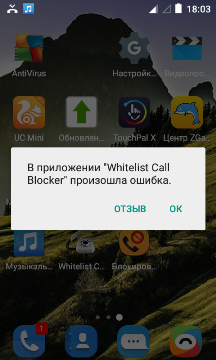
Если такая ошибка высвечивается и на вашем телефоне, то можно попробовать поискать замену. Например, Блокировщик звонков . После установки идем в настройки:
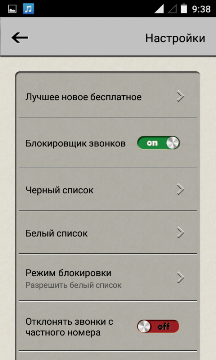
Ставим «Разрешить белый список». Далее в белый список добавляем номера и все:
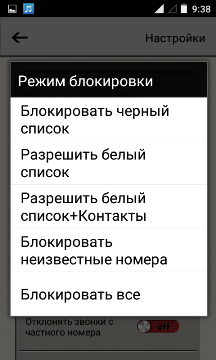
Теперь все, кто хочет дозвониться вам с любого другого номера, не внесенного в разрешенные, не сможет это сделать. Отлично работает против коллекторов, к примеру.
 разные статьи, андроид, телефоны
разные статьи, андроид, телефоны

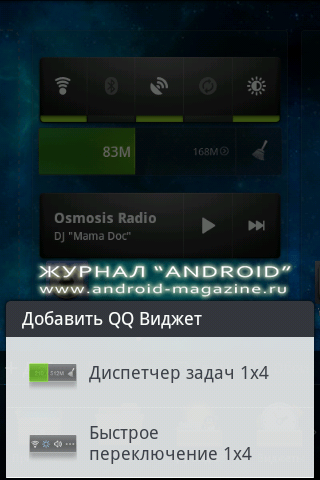
2. После, на рабочем столе, появится виджет «Диспетчера задач». Как мы видим, виджет показывает зеленую полоску, на которой указано 83М. Это означает, что телефон использует 83Мб оперативной памяти. Так же мы видим число 168М. Это общее количество оперативной памяти. Для того, чтобы закрыть открытые приложения, достаточно нажать на значок кисточки.
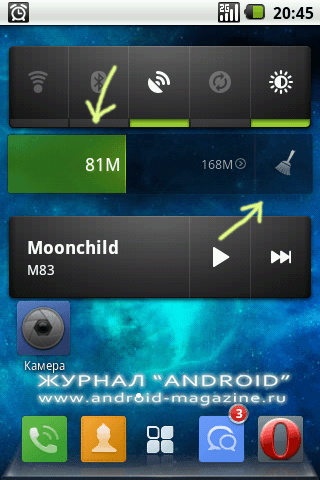
А как сделать так, чтобы не закрылись нужные приложения?
Обычно эту функцию используется для приложений, которые должны быть запущены постоянно. Например будильник или черный список вызовов. Если нажать на виджет «Диспетчер задач», то можно увидеть, какие-именно приложения запущены в данный момент. Мы видим множество ярлычков — это всё запущенный приложения.
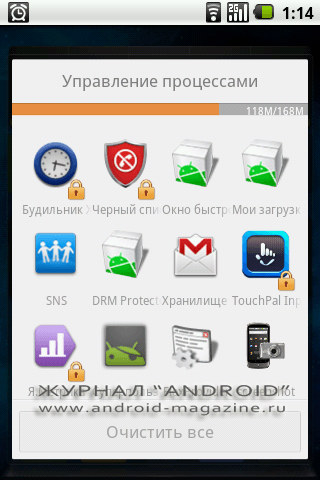
На некоторых ярлычках присутствует изображение замка. Это означает, что приложение добавлено в белый список. Для того, чтобы добавить приложение в белый список, нужно выделить его долгим нажатием и выбрать значок «Блок».
Для проверки белого списка, достаточно нажать «Очистить все» или кистоку на рабочем столе.
| Я не пойму как добавлять приложения в список исключений оптимизации? |

Андрей redmi note 4x | из Redmi Note 4
| что интересно ,я и сам этого так и не понял |

|_!0|| | из Redmi Note 4X
| Да. Вопрос на засыпку!) А ну ка,адимны,подсобите!) |
![]()
| Открываем приложение Безопасность, в правом верхнем углу шестеренка — настройки, настройки модулей — Ускорение — Закрепление приложений — включить на нужных приложениях чекбокс справа. Второй способ более простой, открываем меню запущенных приложений, выбираем нужное, сдвинув вниз, откроется значек замка по которому нуно тапнуть вторым пальцем. Обратное действие открепит приложение. |

Андрей redmi note 4x | из Redmi Note 4
| чёто и не как ,ни первый,ни второй способ |

1729354773 Ответить | из Redmi 4A
| Там в настройках нет меню ускорения. А во вторых приложение которое нужно исключить не появляется в недавних т.к оно не полное. |

1729354773 Ответить | из Redmi 4A
scaur
Открываем приложение Безопасность, в правом верхнем у .
«>